از طریق منوی جستجو مطلب مورد نظر خود در وبلاگ را به سرعت پیدا کنید
روش استفاده از Ubuntu Nvidia PPA
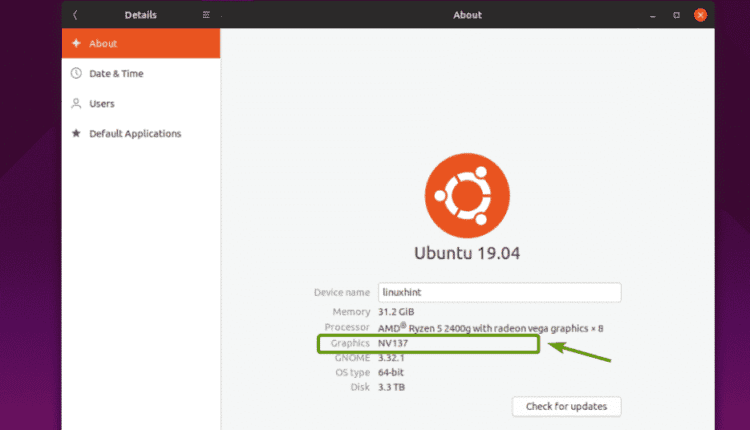
سرفصلهای مطلب
اوبونتو دارای مخزن بسته رسمی برای درایورهای NVIDIA است. از آنجا، می توانید هر یک از درایورهای گرافیکی پشتیبانی شده NVIDIA را برای کارت گرافیک نصب شده NVIDIA خود دانلود کنید.
در این مقاله قصد دارم روش نصب درایورهای گرافیک NVIDIA را به شما نشان دهم روی اوبونتو از NVIDIA PPA. من از اوبونتو 19.04 برای نمایش در این مقاله استفاده خواهم کرد. اما، باید کار کند روی هر نسخه پشتیبانی شده از اوبونتو بنابراین، بیایید شروع کنیم.
بررسی در دسترس بودن کارت گرافیک NVIDIA:
ابتدا باید بررسی کنید که آیا اوبونتو کارت گرافیک نصب شده شما را به درستی شناسایی کرده است یا خیر.
برای انجام این کار، به تنظیمات سیستم > جزئیات > در باره، باید بتوانید ببینید NVXXX یا چیزی در بخش گرافیک همانطور که در تصویر زیر نشان داده شده است. یعنی شما هنوز هیچ درایور گرافیک NVIDIA را نصب نکرده اید. درایورهای منبع باز nouveau به جای آن استفاده می شود.

همچنین می توانید بررسی کنید که آیا کارت گرافیک NVIDIA PCIE نصب شده است یا خیر روی کامپیوتر شما با دستور زیر:
همانطور که می بینید، کارت گرافیک NVIDIA 1050Ti نصب شده است روی Ryzen 5 2400G من نمایش داده می شود. بنابراین ، من می توانم درایور گرافیک NVIDIA را نصب کنم روی سیستم عامل اوبونتو من

اضافه کردن NVIDIA PPA:
وب رسمی page از NVIDIA PPA است https://launchpad.net/~graphics-drivers/+archive/ubuntu/ppa
شما می توانید آخرین درایورهای موجود در این را پیدا کنید page همانطور که در تصویر زیر مشاهده می کنید.

برای اضافه کردن NVIDIA PPA، دستور زیر را اجرا کنید:

اکنون، فشار دهید <ورود> ادامه.

NVIDIA PPA باید اضافه شود و کش مخزن بسته APT باید به روز شود.

همانطور که می بینید، قبل از اینکه NVIDIA PPA را اضافه کنم، فقط nvidia-driver-418 و nvidia-driver-390 درایورهای Nvidia برای نصب در دسترس بودند. اینها درایورهای اختصاصی گرافیکی Nvidia هستند.

بعد از اینکه NVIDIA PPA را اضافه کردم ، nvidia-driver-396 و nvidia-driver-415 درایورهای منبع باز NVIDIA نیز ذکر شده اند. اکنون می توانید به راحتی درایورهای NVIDIA را برای کارت گرافیک نصب شده خود نصب کنید روی اوبونتو

نصب درایورهای NVIDIA با استفاده از نرم افزار و برنامه به روز رسانی:
می توانید درایورهای گرافیک NVIDIA را با استفاده از بروز رسانی نرم افزار برنامه روی سیستم عامل اوبونتو شما به صورت گرافیکی.
ابتدا در را باز کنید بروز رسانی نرم افزار برنامه از منوی برنامه از اوبونتو

سپس، از درایورهای اضافی تب، درایور گرافیک NVIDIA را که می خواهید نصب کنید انتخاب کنید و کلیک کنید روی تغغیرات را اعمال کن همانطور که در تصویر زیر مشخص شده است.

اکنون رمز عبور کاربر لاگین خود را وارد کرده و کلیک کنید روی تصدیق کردن.

همانطور که مشاهده می کنید، درایور گرافیک NVIDIA در حال نصب است.

پس از نصب درایور، باید پیام زیر را مشاهده کنید. اکنون کامپیوتر خود را مجددا راه اندازی کنید.

همانطور که می بینید، در حال حاضر GeForce GTX 1050 Ti در بخش گرافیکی سیستم است تنظیمات > جزئیات > در باره.

شما همچنین باید پیدا کنید تنظیمات سرور NVIDIA X برنامه در منوی برنامه اوبونتو.

همانطور که می بینید، تنظیمات سرور NVIDIA X می گوید که درایور گرافیکی که استفاده می شود 418.56 است.

همچنین تمام ویژگی های کارت گرافیک NVIDIA 1050 Ti من را فهرست می کند.

بنابراین، درایورهای NVIDIA به درستی نصب شده و کار می کنند.
نصب درایورهای گرافیک NVIDIA از خط فرمان:
برای نصب درایورهای گرافیک NVIDIA از خط فرمان نیز می توانید از Package Manager APT استفاده کنید.
ابتدا دستور زیر را تایپ کرده و فشار دهید <برگه>.
شما باید تمام بسته های درایور NVIDIA را به عنوان رقابت تب مشاهده کنید. شما می توانید هر بسته درایور NVIDIA را از اینجا نصب کنید.

فرض کنید می خواهید درایور گرافیکی NVIDIA 418 (nvidia-driver-418) را نصب کنید. برای انجام این کار، دستور زیر را اجرا کنید:

اکنون، فشار دهید y و سپس فشار دهید <ورود> ادامه.

بسته های درایور NVIDIA در حال دانلود و نصب هستند.

بسته های درایور NVIDIA نصب شده است.

اکنون کامپیوتر خود را با دستور زیر راه اندازی مجدد کنید:
هنگامی که رایانه شما بوت می شود، باید از درایورهای گرافیک NVIDIA به جای درایورهای Nouveau استفاده شود.
نصب درایورهای NVIDIA روی سرورهای هدلس:
Nvidia همچنین دارای رانندگان بی سر است. اگر می خواهید درایورهای Nvidia را نصب کنید روی یک سرور بدون هد، پس اینها بسته های NVIDIA برای شما هستند.
همانطور که می بینید، درایورهای NVIDIA دارای نسخه های بدون هد زیادی هستند. شما می توانید هر یک از آنها را با استفاده از مدیریت بسته APT نصب کنید.

نصب درایورهای NVIDIA با استفاده از درایورهای ubuntu:
شما می توانید استفاده کنید درایورهای ubuntu برای نصب آسان درایورهای NVIDIA روی سیستم عامل اوبونتو شما
برای اینکه ببینید آیا کارت گرافیک NVIDIA نصب شده است یا خیر روی کامپیوتر شما، دستور زیر را اجرا کنید:
همانطور که می بینید، کارت گرافیک NVIDIA 1050ti من شناسایی شده و تمام درایورهای موجود لیست شده اند.

اکنون برای نصب درایور گرافیکی مناسب NVIDIA برای کارت گرافیک خود، دستور زیر را اجرا کنید:

درایورهای گرافیک NVIDIA باید نصب شوند. پس از آن، کامپیوتر خود را راه اندازی مجدد کنید و لذت ببرید.
بنابراین، این روش استفاده از NVIDIA PPA است روی اوبونتو و درایورهای گرافیک NVIDIA را نصب کنید روی اوبونتو با تشکر از خواندن این مقاله.
لطفا در صورت وجود مشکل در متن یا مفهوم نبودن توضیحات، از طریق دکمه گزارش نوشتار یا درج نظر روی این مطلب ما را از جزییات مشکل مشاهده شده مطلع کنید تا به آن رسیدگی کنیم
زمان انتشار: 1403-01-05 11:26:03



